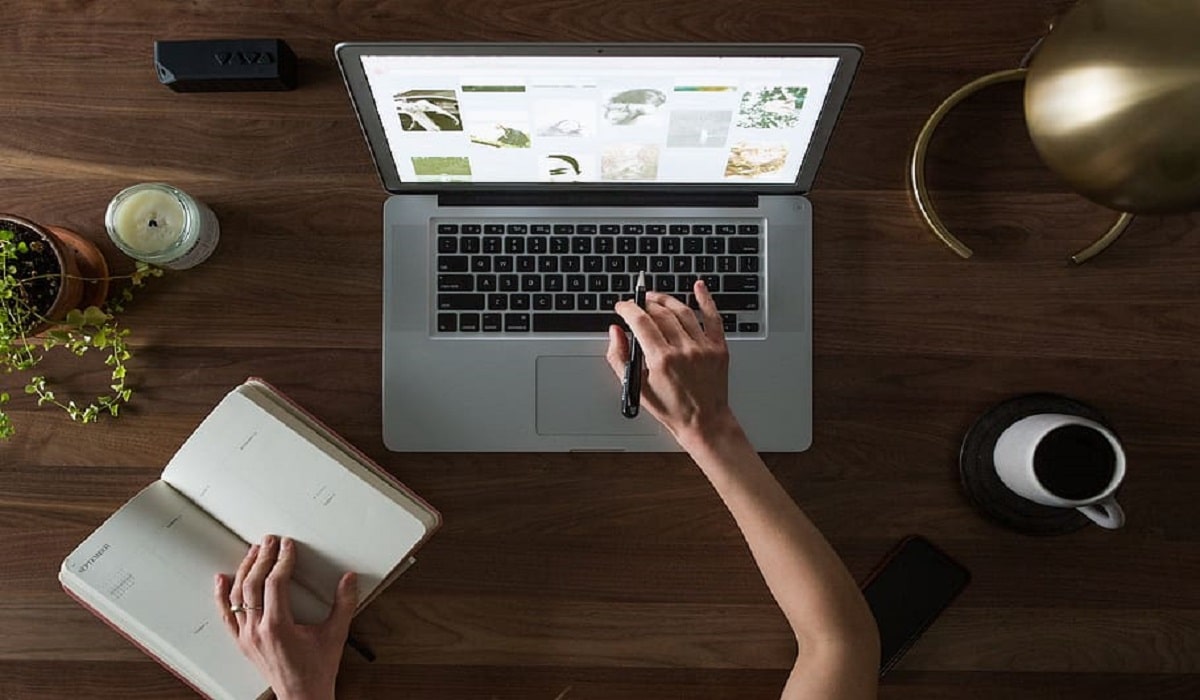
Mac இல் வடிவமைக்காமல் நகலெடுத்து ஒட்டுவது எப்படி என்பதை அறிவது மிகவும் பயனுள்ளதாக இருக்கும், குறிப்பாக நீங்கள் நகலெடுக்கும் தகவல் உள்ள வடிவமைப்பைப் பெறுவதில் உங்களுக்கு ஆர்வம் இல்லை.
பொதுவாக, கலவையைப் பயன்படுத்துதல் கட்டளை விசையுடன் C விசையை அழுத்தவும் இது Mac இல் ஒரு உரையை நகலெடுக்க உங்களை அனுமதிக்கிறது, ஆனால் இந்த கலவையைப் பயன்படுத்துவது உரையை நகலெடுப்பது மட்டுமல்லாமல், அதில் உள்ள வடிவமைப்பையும் நகலெடுக்கிறது. எனவே நீங்கள் ஒரு புதிய ஆவணத்தில் உரையை ஒட்டும்போது, அதை நீங்கள் நகலெடுக்கும் வடிவமைப்பில் அது நகலெடுக்கப்படும்.
இந்த கட்டுரையில் நீங்கள் Mac இல் வடிவமைக்காமல் நகலெடுத்து ஒட்டுவது எப்படி என்பதை நாங்கள் உங்களுக்குக் கூறுவோம், இதனால் நீங்கள் விரும்பும் உரையை மட்டும் நகலெடுக்கவும்.
மேக்கில் வடிவமைக்காமல் நகலெடுத்து ஒட்டக்கூடிய முறைகள்
Mac இல் பச்சையாக நகலெடுத்து ஒட்டுவதற்கு நீங்கள் பயன்படுத்தக்கூடிய சில முறைகள் உள்ளன, இந்த முறைகள்:
விசைப்பலகையில் இருந்து குறுக்குவழிகள்
Mac இல் வடிவமைக்காமல் நகலெடுத்து ஒட்டக்கூடிய விருப்பங்களில் ஒன்று, இயற்பியல் விசைப்பலகையிலிருந்து ஒரு முக்கிய கலவையாகும். இதை அடைய நீங்கள் செய்ய வேண்டும் கட்டளை + ஷிப்ட் + விருப்பம் + வி என்ற முக்கிய கலவையைப் பயன்படுத்தவும் இதன் மூலம் நீங்கள் உரையை மட்டும் ஒட்டுவீர்கள் மற்றும் நீங்கள் நகலெடுத்த இடத்திலிருந்து வடிவம் இல்லாமல்.

TextEdit ஐப் பயன்படுத்துதல்
Mac இல் வடிவமைக்காமல் நகலெடுத்து ஒட்டுவது எப்படி என்பதை நீங்கள் அறியக்கூடிய மற்றொரு விருப்பமாகும். இது உண்மையில் உள்ளது இது பொதுவாக பயன்படுத்தப்படும் விருப்பங்களில் ஒன்றாகும் Mac பயனர்களால், அவர்கள் Mac உரை திருத்தியைப் பயன்படுத்துகின்றனர். படிகள் பின்வருமாறு:
- முதலில் நீங்கள் வேண்டும் TextEdit உரை திருத்தியைத் திறக்கவும் உங்கள் மேக்கிலிருந்து.
- நீங்கள் அதைச் செய்தவுடன், விசைகளின் கலவையைப் பயன்படுத்தி நீங்கள் ஏற்கனவே நகலெடுத்த உரையை ஒட்ட வேண்டும் கட்டளை + வி.
- உரை ஒட்டப்பட்டவுடன் நீங்கள் விசை கலவையை செய்ய வேண்டும் கட்டளை + ஷிப்ட் + டி, ஆவணத்தில் அதைச் செய்யும்போது உரை எந்த வடிவத்தையும் கொண்டிருக்காது.
இந்த மூன்று படிகளைப் பின்பற்றவும் நீங்கள் நகலெடுத்த உரையை Mac இல் வடிவமைக்காமல் ஒட்ட முடியும், உங்கள் கணினியில் உள்ள கருவிகளில் ஒன்றைப் பயன்படுத்துதல்.
உலாவியைப் பயன்படுத்துதல்
நீங்கள் தேர்வுசெய்யக்கூடிய மற்றொரு விருப்பம் உலாவியின் முகவரிப் பட்டியைப் பயன்படுத்தவும், குறிப்பாக நீங்கள் ஒரு சிறிய சொற்றொடரை நகலெடுக்க விரும்பினால். நீங்கள் அதை நகலெடுத்து, பின்னர் நீங்கள் பாரம்பரியமாக ஒரு வலைப்பக்கத்தை எழுதும் முகவரிப் பட்டியில் ஒட்ட வேண்டும், அவ்வாறு செய்வது வடிவமைப்பை இழக்கும், மேலும் நீங்கள் விரும்பும் ஆவணத்தில் ஒட்டுவதற்கு அதை மீண்டும் நகலெடுக்க வேண்டும்.

ConvertCase இணையதளத்தைப் பயன்படுத்துதல்
மேக்கில் வடிவமைக்காமல் நகலெடுத்து ஒட்டக்கூடிய விருப்பங்களில் இதுவும் ஒன்றாகும், நீங்கள் இணையதளத்திற்குச் செல்ல வேண்டும் கன்வர்ட்கேஸ். இப்போது தனியாக நீங்கள் வலைப்பக்கத்தின் உரை பெட்டியில் உரையை ஒட்ட வேண்டும் மேலும் அது வடிவத்தை இழக்கும். இப்போது நீங்கள் உரையை மீண்டும் நகலெடுத்து, எளிய உரையைப் பெற விரும்பும் இலக்கு கோப்பில் ஒட்ட வேண்டும்.
இந்த முறைகள் மூலம், Mac இல் எப்படி பச்சையாக ஒட்டுவது என்பதை நீங்கள் கற்றுக்கொள்வது மட்டுமல்லாமல், அந்த இலக்கை அடைய உங்களுக்கு வெவ்வேறு விருப்பங்கள் உள்ளன.